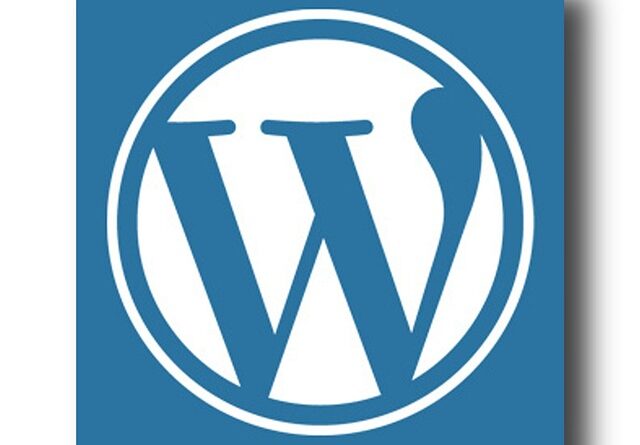워드프레스에서 “서식” 으로 글을 작성하는 방법
워드프레스에서 서식을 활용하는 법
워드프레스로 글을 작성하다 보면 “반복” 되어 사용하는 문구나 문단이 생길 수 있습니다. 그런데 이런 문구들을 글을 작성할때 마다 일일이 키보드로 입력하여 작성하는 것은 분명 “효율적이지” 못합니다.
그래서 대다수의 CMS(컨텐츠 관리 시스템) 에디터들은 “서식” 기능을 제공하는데요, 워드프레스에서도 서식 기능을 사용하여 간편하게 내가 자주 사용하는 문구들을 저장해놓고 불러와서 사용할 수 있습니다.
이번에는 워드프레스에서 “서식” 기능을 사용하는 방법에 대해 알아보겠습니다.

블록 에디터에서 서식 추가하기
서식을 추가 및 등록하는 방법은 “블록 에디터” 기준으로 설명을 드립니다. 이후에도 워드프레스 팁 관련해서는 “블록 에디터(구텐베르크)” 위주로 설명을 드리도록 할 예정입니다.
먼저 서식을 등록하기 위해서는 블록 에디터의 오른쪽 상단에 “:” 표시를 클릭해 봅니다.
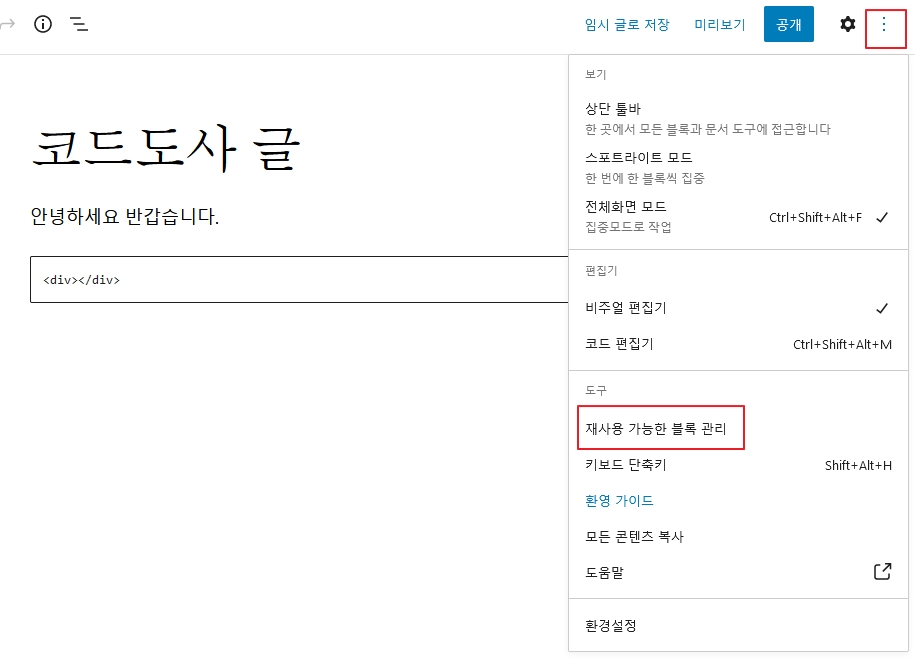
그러면 하위 메뉴에서 “재사용 가능한 블록 관리” 라는 메뉴가 보입니다. 해당 메뉴를 클릭합니다.
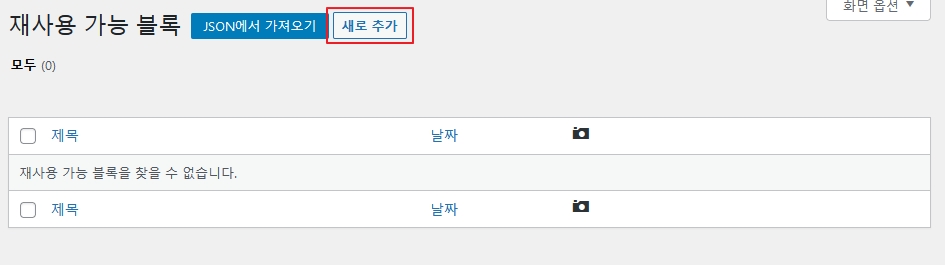
그럼 재사용 가능 블록 리스트가 나타납니다. 여기서 “재사용 가능 블록” 이 바로 서식입니다. 서식을 저장해 놓고 불러와서 사용하면 됩니다. 아직은 서식 리스트가 없기 때문에 “새로 추가” 버튼을 눌러서 추가를 하면 됩니다.
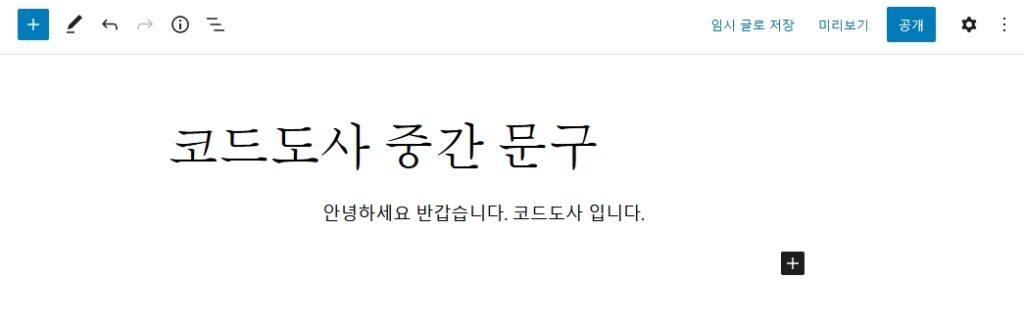
그러면 위와 같이 블록 에디터로 들어가게 됩니다. 여기서 서식의 제목과 내용을 적은 뒤에 “공개” 버튼을 누르면 서식이 저장됩니다. 서식의 형태는 글이든 이미지던 문구던 간에 상관이 없습니다.
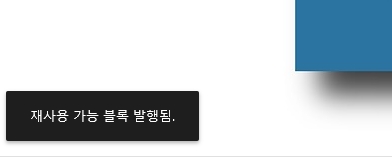
작성한 서식을 “공개” 하면 위와 같이 왼쪽 하단에 “재사용 가능 블록 발행됨” 이라는 문구가 나타납니다. 서식이 저장된 것입니다.
서식을 불러와서 활용하기
그럼 저장해놓은 서식을 불러와서 내 글에 삽입을 해보겠습니다.
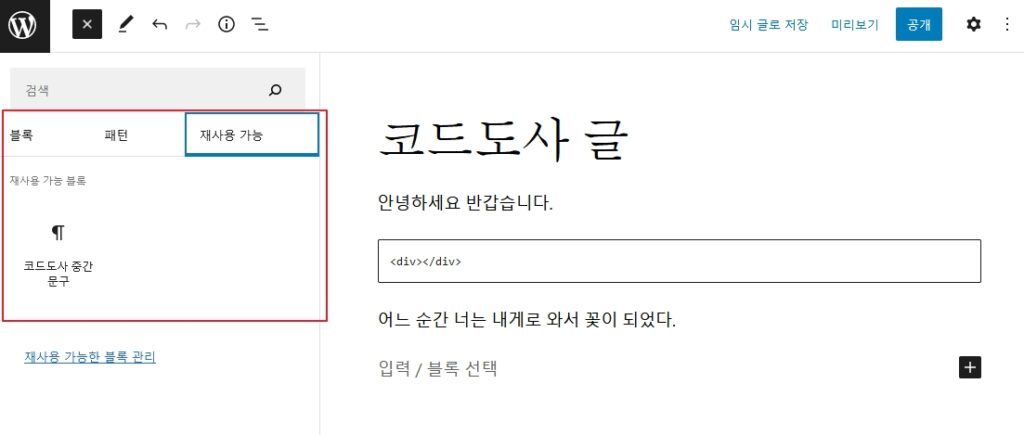
작성하려는 글에서 서식을 불러오려면 에디터 왼쪽 상단의 “+” 표시를 클릭을 해줍니다. 거기서 “재사용 가능한” 이란 탭을 클릭하면 위와 같이 저장한 서식을 불러올 수 있습니다. 불러온 서식을 클릭해 줍니다.
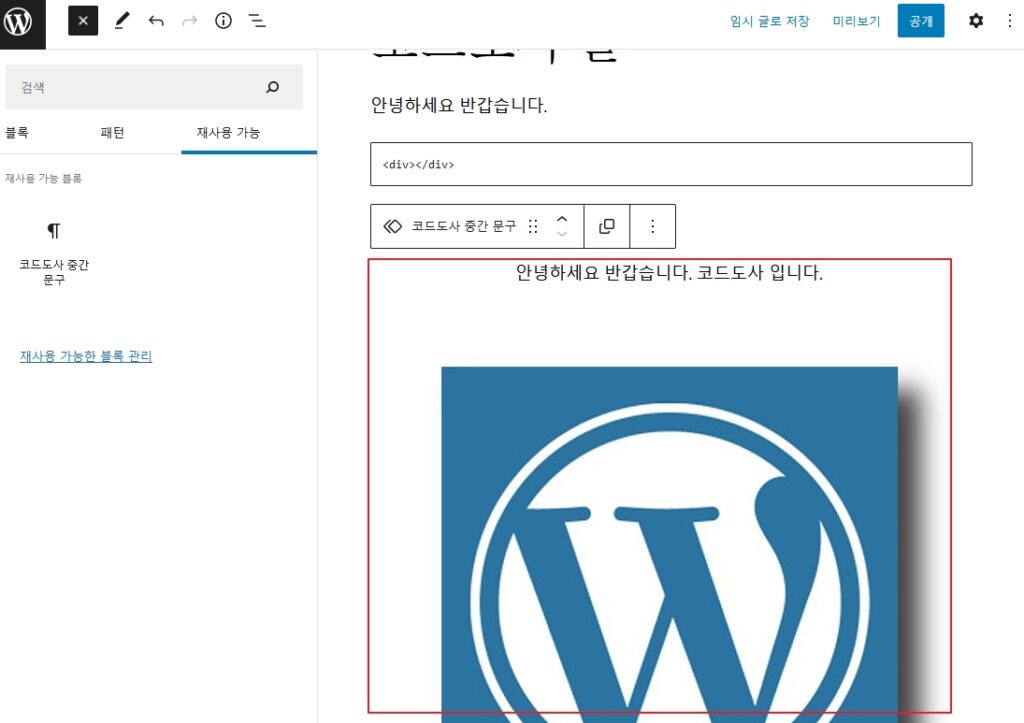
그러면 위의 그림과 같이 저장해 놓은 문구나 이미지 등이 내 글에 삽입이 됩니다. 이런 방식으로 자주 사용하는 문구가 이미지, 코드 등을 저장해 놨다가 내 글을 작성할 때 불러와서 넣어주면 됩니다. 서식 사용하기 어렵지 않죠?^^